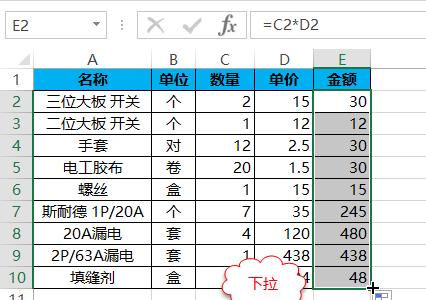win10重置后进入系统后黑屏,文件资源管理器位置不可用,昨天重置完电脑后,进系统很慢很慢,等待一段时间登录成功进去系统后黑屏只有一个鼠标,
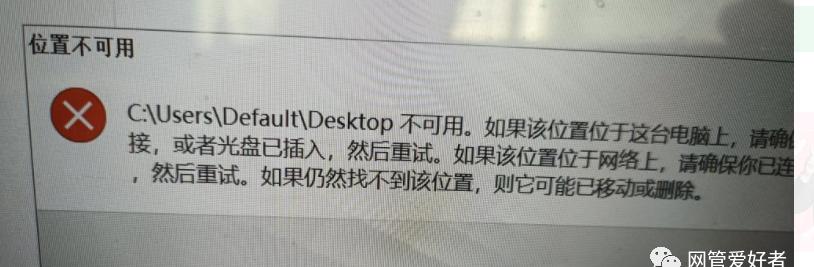
位置不可用:C:\Users\Default\Desktop不可用。如果该位置位于这台电脑上,请确认已连接件,或者光盘已插入,然后重试。如果该位置位于网络上,请确保你已连接网络,然后重试。如果仍然找不到该位置,则它可能已移动或删除。
位置不可用:是windows系统硬盘分区出现错误时的一种常见故障。是由于硬盘分区的文件系统结构损坏导致操作系统不能正确识别,从而会显示位置不可用,不能顺利打开这个分区。
桌面位置不可用的解决办法
方法一:重新启动Windows 资源管理器。
按下键盘上的Ctrl Alt Del组合键,
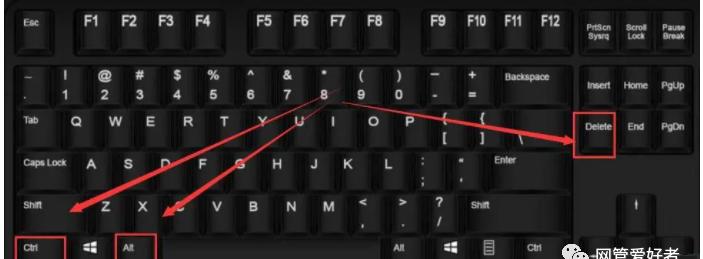
进入系统注销界面,
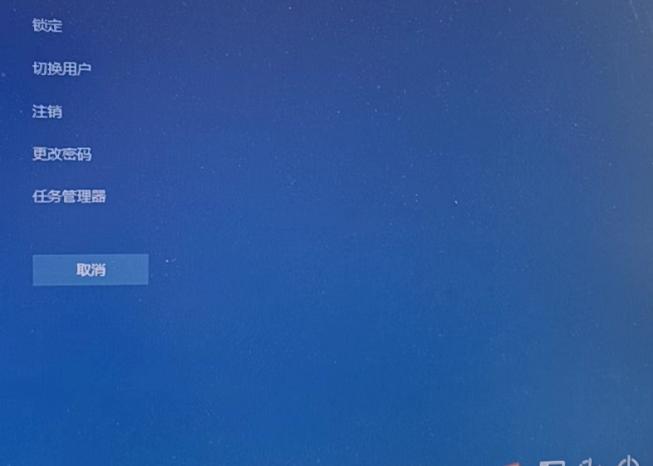
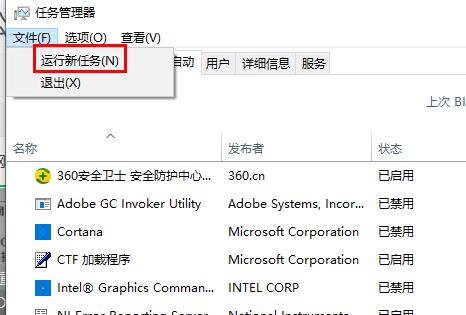
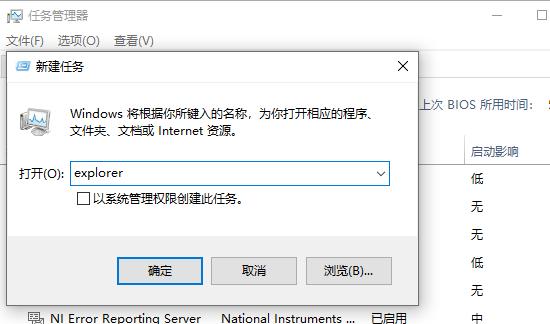
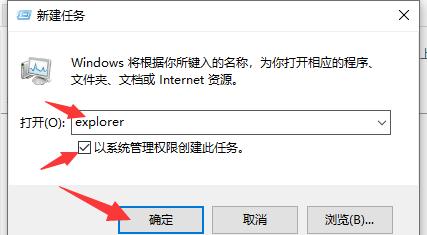
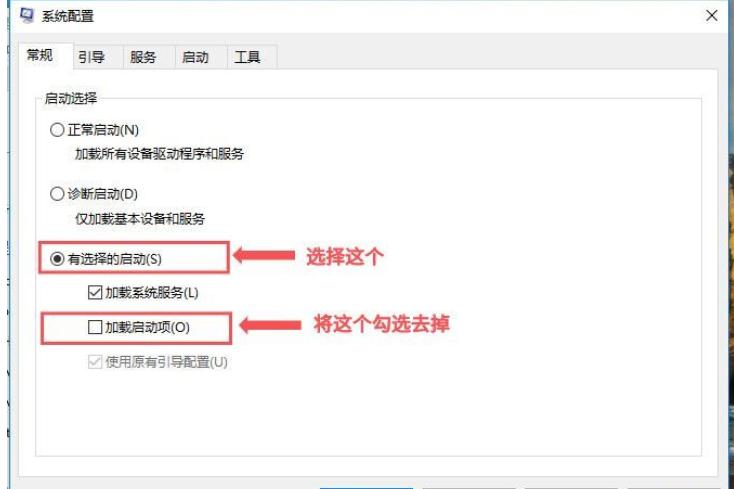
重启电脑,查看故障是否彻底解决。建议:请暂时卸载第三方安全类清理软件杀软等,如安全卫士、电脑管家、金山毒霸等等。
方法二:复制系统盘中的【桌面】文件夹到 C:\WINDOWS\system32\config\systemprofile文件夹里。
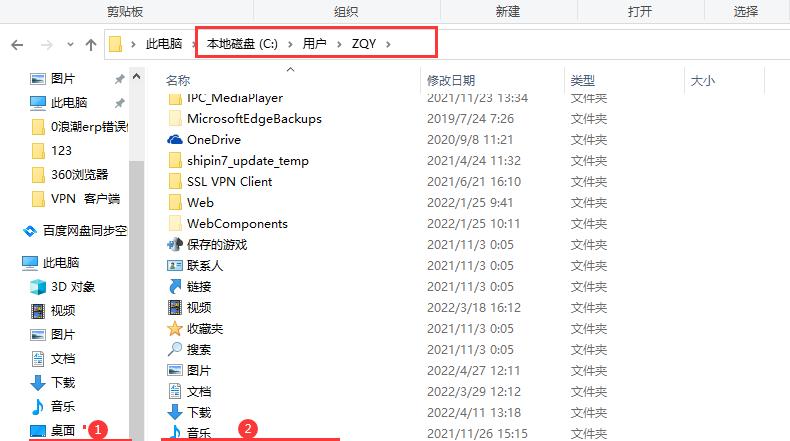
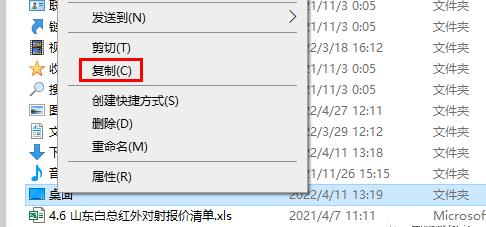
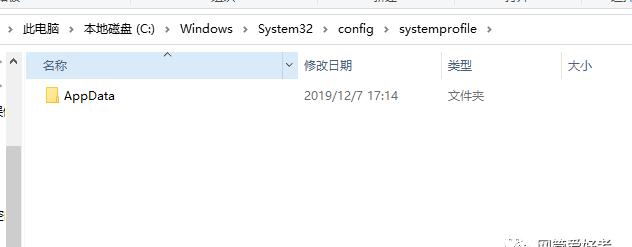
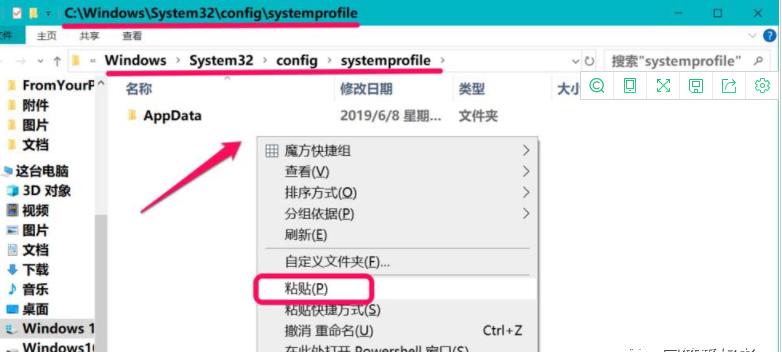
【桌面】文件夹便粘贴到了systemprofile 文件夹里,退出系统盘,重启计算机,问题应该得以解决。
方法三:修改User Shell Folders中Desktop字符串值的数值数据。
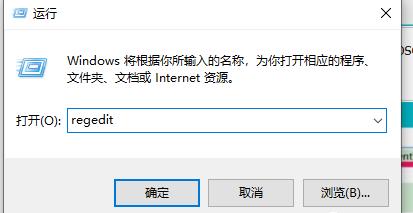
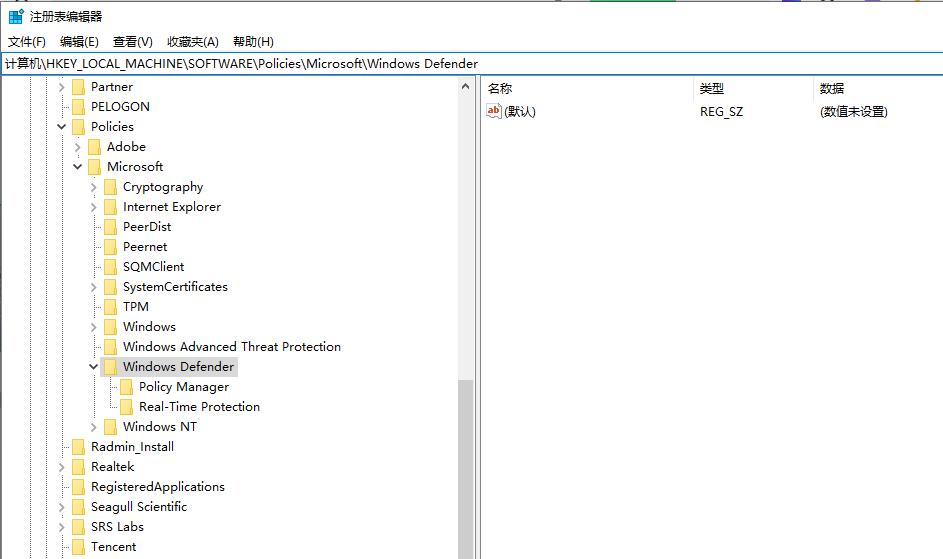
粘贴完成后,我们按下键盘上的回车键,定位到Shell Folders,在对应的右侧窗口中找到并左键双击:Desktop;
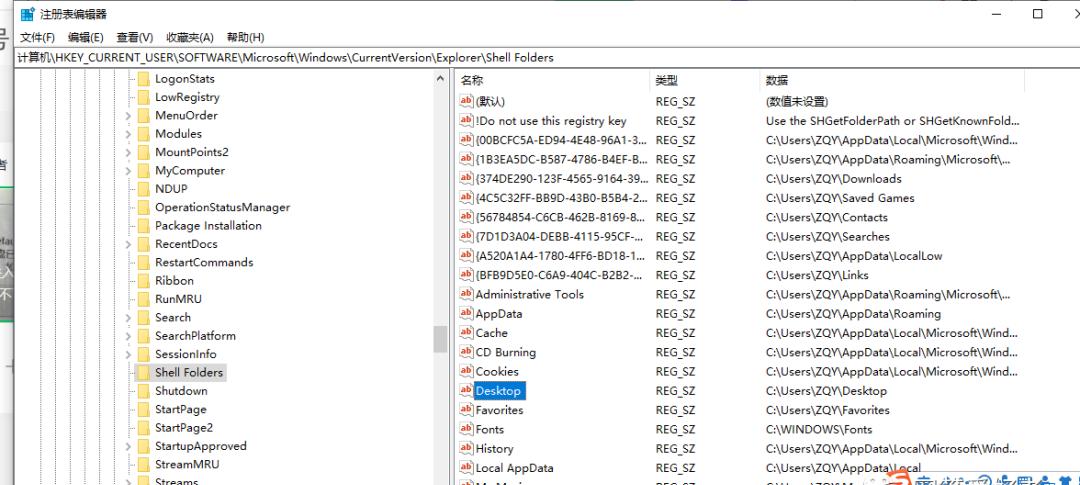
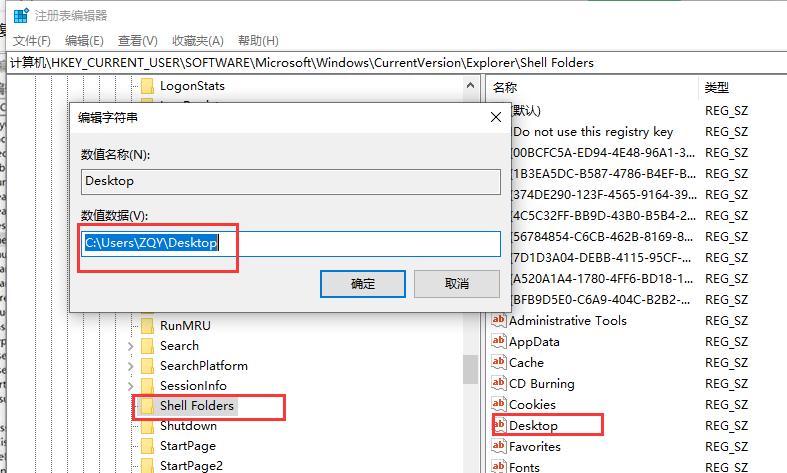
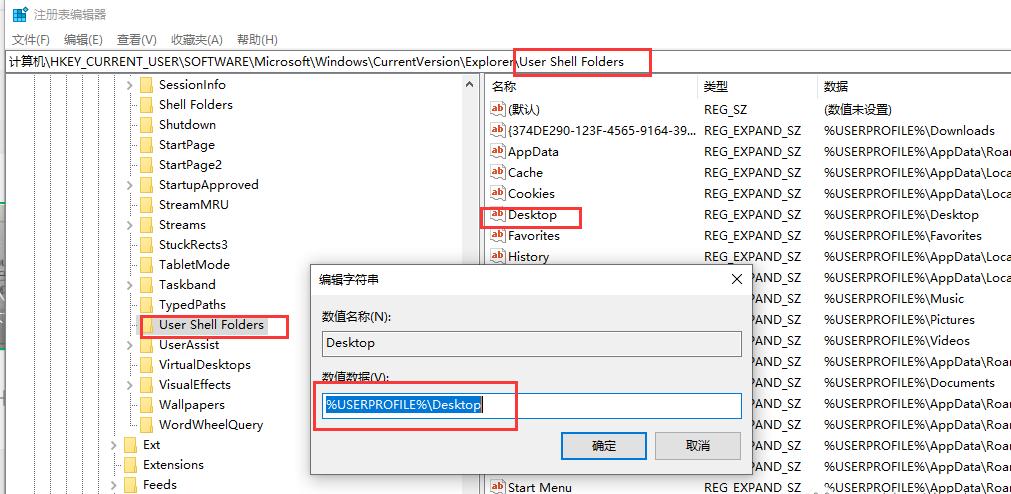
粘贴完成后,我们按下键盘上的回车键,定位到User Shell Folders,在对应的右侧窗口中找到并左键双击:Desktop;
复制 Desktop的数值数据 %USERPROFILE%\Desktop备用;
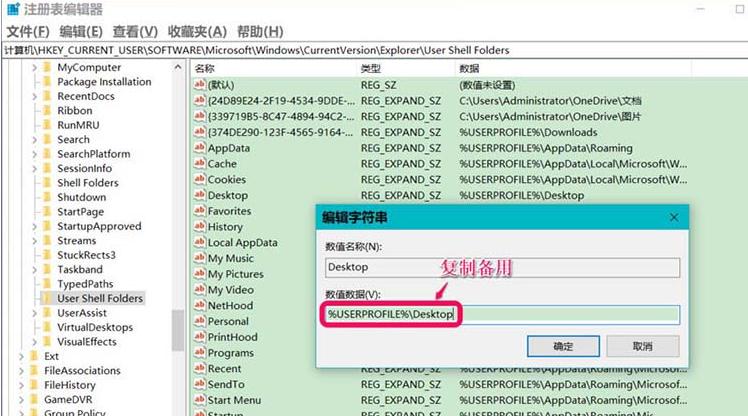
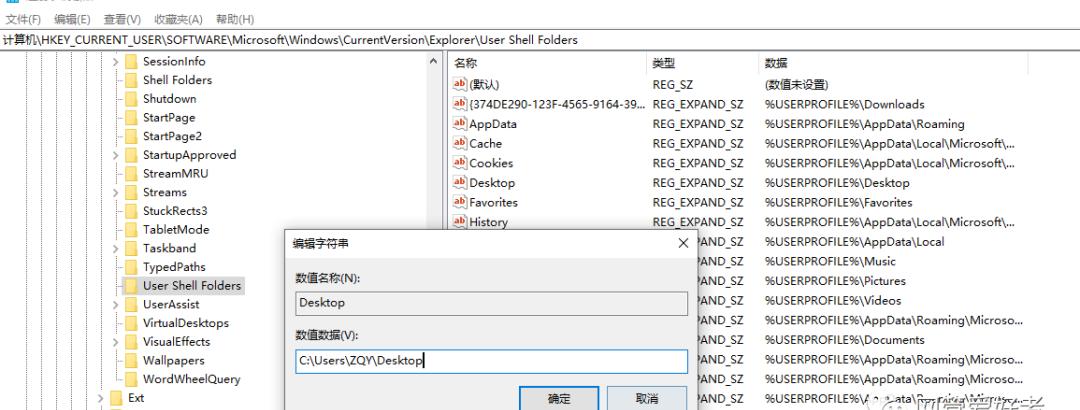
Desktop REG_EXFAND_SZ C:\Users\Administrator\Desktop
方法四:
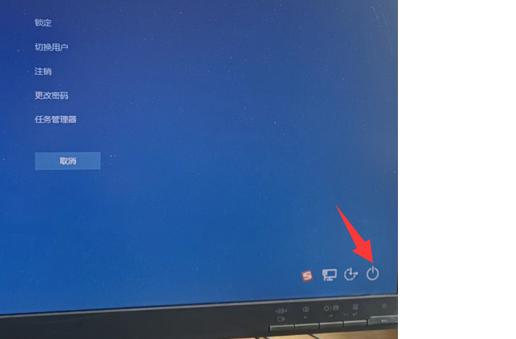
2、稍等片刻,选择【疑难解答】;
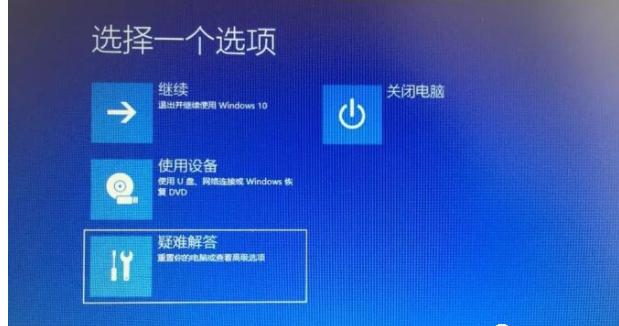
3、选择【高级选项】; 高级选项操作失败,就可以最后使用重置此电脑,这个非常杀手锏
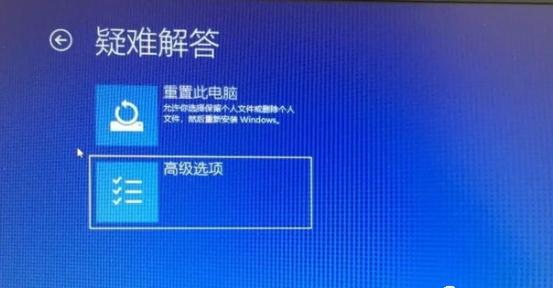
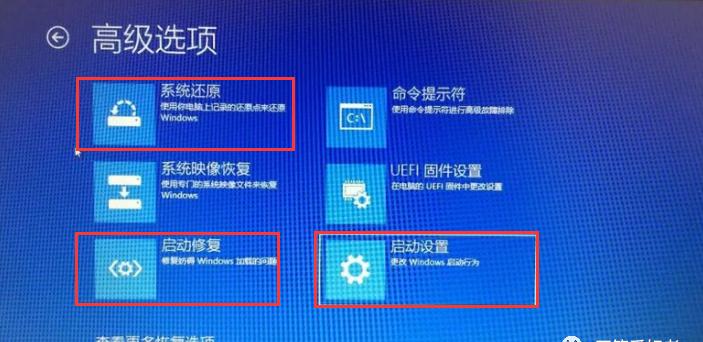
启动设置失败,就尝试使用,启动修复,系统还原等按钮操作
5、在接下来的画面中会提供多个启动的选项,其中就包括【启用安全模式】,我们直接按键盘上方F4按键即可进入安全模式,电脑自动重启后就可以顺利进入系统了。
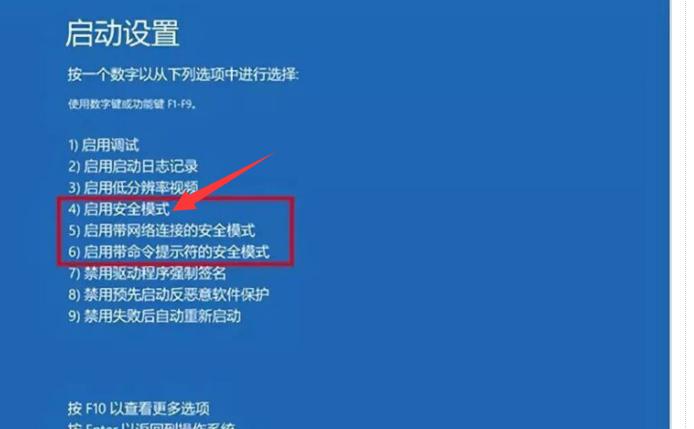
方法五:如果是U盘或移动硬盘出现上述位置不可用
这个位置不可用,很多都是U盘,移动硬盘连接电脑的时候出现故障的比较多
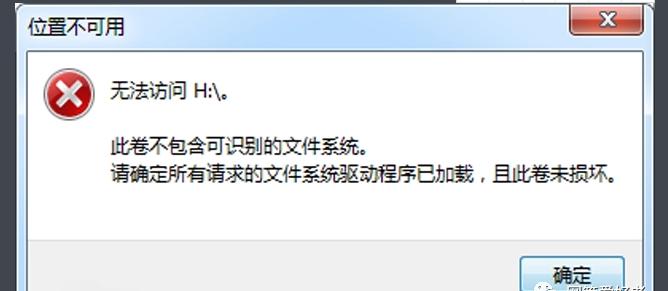
如果可以进入系统桌面,双击想进入目标盘后,发现进不去,提示位置不可用 无法访问这个盘。
原因分析
1、在使用过程中突然断电或强制拔硬盘都是有可能造成这个盘损坏出现位置不可用
2、分区表损坏了,导致分区信息读取不正确,从而不能正常读取文件系统。
3、硬盘数据线或电源线接触不良导致,导致读取这个盘上的信息不完整。
4、硬盘有坏道了,当坏道的位置正好在文件系统的关键位置上,就会导致整个分区文件系统无法正常读取。
5、用户权限太低了,导致无法访问这个盘。
解决方法
如果这个盘里面没有重要的文件,可以直接格式化这个盘。
如果文件不太重要,最好能保留,可以用命令直接修复(特点速度快,但有修复失败的风险)具体操作桌面 左下角的“开始”-运行-cmd 输入 chkdsk H:/f (H盘需要修复的盘),等待修复完成就行。
如果文件很重要,不允许丢失,那么就需要用数据恢复软件先恢复出里面的文件,再修复或格式化这个盘。